发布时间:2025-10-06 10:29:01作者:xx
当你决定卸载nvidia相关软件时,有几种常见的情况和对应的方法。
1. 通过设备管理器
- 右键点击“此电脑”,选择“管理”。
- 在“计算机管理”窗口中,找到“设备管理器”。
- 展开“显示适配器”,右键点击nvidia显卡驱动程序,选择“卸载设备”。
- 按照提示完成卸载,卸载完成后重启电脑。
2. 使用nvidia官方卸载工具
- 访问nvidia官方网站,找到适合你显卡型号和操作系统的驱动下载页面。
- 在页面中通常能找到专门的显卡驱动卸载工具。
- 下载并运行该工具,按照提示操作进行卸载。
1. 在控制面板中卸载
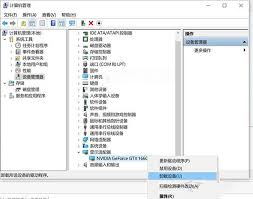
- 打开电脑的“控制面板”。
- 找到“程序和功能”或“添加/删除程序”选项(不同系统表述略有不同)。
- 在程序列表中找到nvidia相关的软件,如nvidia控制面板、nvidia geforce experience等。
- 选择对应的软件,点击“卸载”按钮,然后按照提示完成卸载过程。
2. 使用第三方卸载工具(谨慎使用)
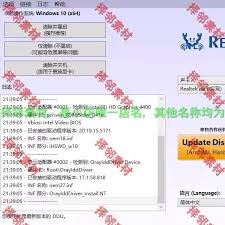
- 一些第三方卸载软件,如revo uninstaller等,可以更彻底地卸载程序。
- 下载并安装revo uninstaller。
- 打开该软件,在程序列表中找到nvidia相关软件,选择卸载。
- 卸载完成后,revo uninstaller会自动扫描并清理残留文件和注册表项。但使用第三方卸载工具时要谨慎,确保从官方渠道下载,避免误删重要文件。
1. 手动清理残留文件
- 卸载完成后,手动检查nvidia相关文件的安装目录,通常在c:⁄program files
vidia corporation等路径下。
- 删除该目录下剩余的文件夹和文件,但要注意不要误删其他正常软件的文件。
2. 清理注册表
- 按下win + r键,输入“regedit”打开注册表编辑器。
- 在注册表中搜索nvidia相关的键值,如nvidia的驱动版本号、软件名称等。
- 找到相关键值后,右键点击选择“删除”,谨慎操作,避免影响其他软件正常运行。
在卸载nvidia相关软件前,建议备份好重要数据。如果卸载过程中遇到问题,可参考nvidia官方论坛或联系nvidia客服获取帮助。
免责声明:以上内容源自网络,版权归原作者所有,如有侵犯您的原创版权请告知,我们将尽快删除相关内容。
上一篇:新手炒币适合用哪些平台
下一篇:如何领取淘宝618大额券
如何成为抖音外卖骑手
抖音冰墩墩特效视频怎么拍摄
淘宝怎么购买冬奥会吉祥物冰墩墩
支付宝早起打卡失败怎么回事
2022春运火车票提前多久预售
支付宝2022年年有余活动怎么玩
支付宝隔离政策在哪里查
支付宝嘉图借书怎样还书
微信星星特效怎么触发
拼多多答题领iPhone答案是什么
Chainbase币投资价值怎么样
如何进入京东大药房
如何更改小智桌面快捷键
嘀嗒出行顺风车如何投诉
浙里办如何注销个人账号
如何白嫖闪玩会员
北斗助手如何开启北斗导航
微信分付逾期如何协商还款
QQ浏览器压缩文件位置
抖音微信登录失败的原因

决胜台球是款台球竞技比赛闯关游戏,游戏中玩家可以体验到非常真实的台球玩法,有着大量的关卡可以去解锁闯关,可以在商城中进行购买各种风格的球杆,不断的提高实力,达到更高的段位。游戏特色1.游戏中的奖励多样,轻松解锁不同的球杆2.简单在游戏中进行规划撞击,完成台球比赛3.关卡匹配,玩法不同,游戏自由选择游戏亮点1.简单游戏操作玩法,在游戏中轻松提升技巧2.学习更多的台球知识,轻松在游戏中封神3.精致游戏
3.2
火爆三国手游是很好玩的三国策略战争手游,在游戏中会有很多的武将可以让玩家来进行获取,游戏中的武将都是三国中耳熟能详的人物,玩家在游戏中可以指挥自己的角色在游戏中开始精彩的战斗。游戏玩法超多的武将选择,更结合武将养成的玩法,喜欢这款游戏的不要错过,游戏中玩家可以不断解锁强力武将,中后期随着等级的提升也能打出爆发的伤害,非常节省玩家的时间,并且还搭配了各种的技能,感受全新的乐趣体验。游戏介绍火爆三国是
3.1
射爆香肠人是款画面视角非常独特的休闲闯关游戏,在一开始玩家需要慢慢的熟悉玩法教程,就可以快速的上手了,有点类似于塔防的玩法机制,选择摆放一个个的角色,来阻止各种的香肠人通过。游戏特色1.超级丰富的闯关内容等待你的加入,通过各个关卡中的挑战来体验丰富的游戏乐趣!2.在一次次的闯关挑战当中来积累更多的经验,收集更多的道具,以此提升自己的闯关能力!3.紧张刺激的射击对战过程,每个关卡里面出现的香肠人战斗
4.2
我踢得贼准是款非常趣味的足球射门闯关小游戏。游戏中玩家将操控中角色进行调整好角度和方向来进行一次次的射门,角色离球门的距离是会越来越远的,需要准确的调整好位置与角度。游戏特色1.自由组建自己的游戏团队,在游戏中轻松战斗2.真实好玩的游戏挑战过程,轻松进行游戏冒险3.夺得冠军,轻松简单提升自己的踢球实力游戏亮点1.不同的踢球规则,在游戏中尽情发挥自己的实力2.全新游戏比赛规则,感受绿茵足球的战斗乐趣
4.9
极速逃亡3是一款十分有趣的逃脱类游戏,在游戏中有很多的武器可以让玩家来进行选择,游戏中的武器都是十分地好用的,玩家可以在游戏中通过自己的闯关在游戏中获得更多的武器来帮助自己进行闯关。游戏特色1、游戏的玩法十分新颖,玩家可以轻松尝试全新的逃脱玩法。2、海量关卡自由挑战,每次闯关都是一次全新的体验。3、完成游游戏的逃脱任务,获取丰厚的游戏奖励。游戏魅力1、玩家要快速找到敌人防御最薄弱的环节,利用这样的
3.5